电梯物联网平台使用手册
- 格式:docx
- 大小:3.81 MB
- 文档页数:28
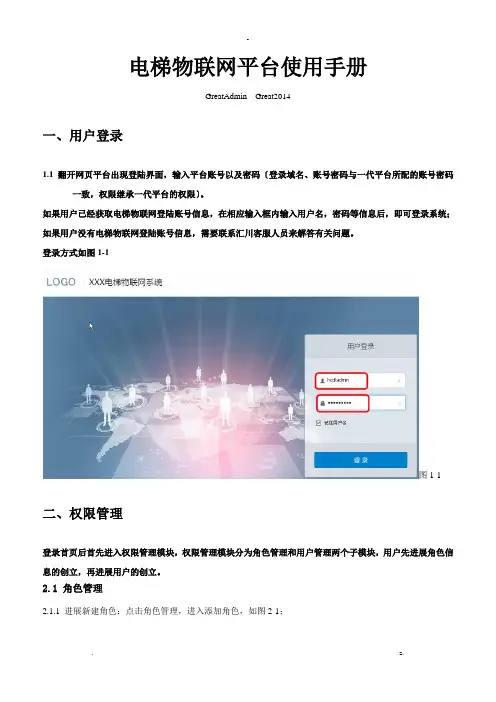
电梯物联网平台使用手册GreatAdmin Great2014一、用户登录1.1 翻开网页平台出现登陆界面,输入平台账号以及密码〔登录域名、账号密码与一代平台所配的账号密码一致,权限继承一代平台的权限〕。
如果用户已经获取电梯物联网登陆账号信息,在相应输入框内输入用户名,密码等信息后,即可登录系统;如果用户没有电梯物联网登陆账号信息,需要联系汇川客服人员来解答有关问题。
登录方式如图1-1图1-1二、权限管理登录首页后首先进入权限管理模块,权限管理模块分为角色管理和用户管理两个子模块,用户先进展角色信息的创立,再进展用户的创立。
2.1 角色管理2.1.1 进展新建角色:点击角色管理,进入添加角色,如图2-1;图2-1填入角色名称及角色描述后提交,如图2-2:图2-2给新建的角色分配权限所有新建的角色都需要分配权限才能使用,选中新建的角色名称,点击对应菜单,勾选需要对角色分配的权限后提交,这样就创立好了一个角色。
如图2-3图2-3需要按此依次创立安装单位用户、维保单位用户、产权单位用户、使用单位用户、物业单位用户的角色及分配权限;2.2 用户管理用户管理模块用于添加用户开户。
新建用户:点击添加用户按钮,依次填入用户资料后提交,如图2-4图2-4新建用户角色分配新建的用户都需要分配角色才能使用,选中新建的用户名称,点击对应角色,勾选需要对用户分配的角色后提交,这样就创立好了一个用户。
如图2-5图2-5三、系统管理3.1 自定义设置用户可根据自身需求对界面进展个性化设置,依次填入资料后提交,可设置界面的名称、LOGO、背景等信息。
如图3-1图3-1四、档案管理档案管理模块用于电梯的根本信息创立,有制造厂商管理、楼盘管理、单位管理、电梯信息管理、智能终端管理、电梯分配管理6个子模块。
4.1 制造厂商管理点击档案管理,进入制造厂商管理,点击右上角"添加制造厂商〞.。
如图4-1依次填入制造厂商信息后提交。
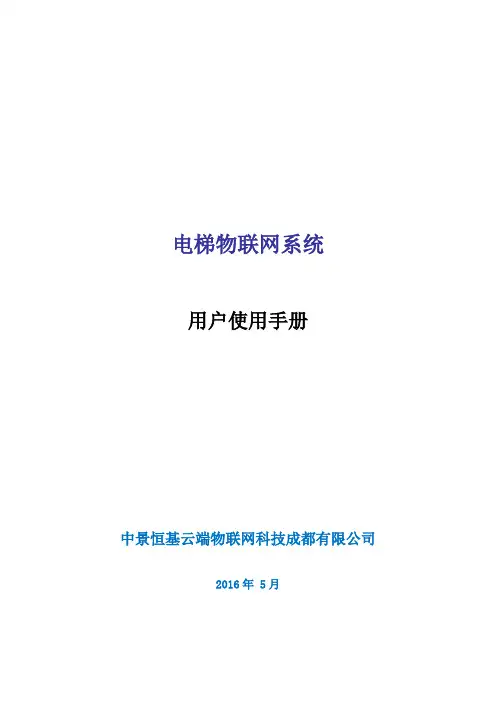
电梯物联网系统用户使用手册中景恒基云端物联网科技成都有限公司2016年 5月目录1引言....................................................... 错误!未定义书签。
编写目的............................................... 错误!未定义书签。
术语表................................................. 错误!未定义书签。
2安装及卸载指南............................................. 错误!未定义书签。
运行环境............................................... 错误!未定义书签。
系统安装............................................... 错误!未定义书签。
初始化说明............................................. 错误!未定义书签。
卸载说明............................................... 错误!未定义书签。
3系统说明................................................... 错误!未定义书签。
系统登录............................................... 错误!未定义书签。
用户首页............................................... 错误!未定义书签。
系统操作流程图 ......................................... 错误!未定义书签。
客服中心............................................... 错误!未定义书签。

MD-6494G DTU使用手册目录第一章产品介绍 (3)1.1产品简介 (3)1.2产品外观 (5)1.3标准配件 (6)1.4安装尺寸 (8)1.5工作原理 (9)1.6规格参数 (10)1.6.1技术参数 (10)1.6.2指示灯说明 (12)1.6.3串口定义 (12)1.7技术优势 (12)1.8典型应用 (13)第二章设备配置 (14)2.1配置方法 (14)2.1.1准备工作 (14)2.1.2配置MD-649 (14)2.2配置参数介绍 (22)2.3关于MD-649多数据中心的配置说明 (25)2.4恢复出厂设置 (27)2.5固件更新 (27)2.6远程配置 (29)附录1:点到中心调试案例 (33)附录2:驿云串口通调试案例 (37)附录3:数据中心的搭建 (42)附录4:DTU串口AT命令 (45)附录5:DTU短信模式及短信数据格式 (48)附录6:驿唐DTU连接S7-200结合组态软件通信案例 (52)附录7:驿唐DTU连接松下PLC远程下载程序案例 (64)附录8:驿唐DTU连接三菱PLC远程下载程序案例 (72)附录9:MD-649连接PLC结合透传数据中心和驿云实现远程数据采集和程序下载案例 (82)本手册适用于如下型号:型号说明MD-649V支持LTE4G Cat4网络,同时向下兼容3G和2G网络MD-649V1支持LTE4G Cat1网络第一章产品介绍本章主要介绍MD-649的外观、配件、规格参数和使用原理。
1、产品简介2、外观3、配件4、安装尺寸5、使用原理6、规格参数7、技术优势8、典型应用1.1产品简介MD-649是驿唐推出的经典4G DTU产品。
与传统GPRS DTU相比,MD-649工作在4G网络下,具有高速数据传输能力。
LTE4G Cat4网络理论下行速率最高可达100Mbps,上行速率可达50Mbps;LTE-FDD Cat1网络最高下行速率为10Mbps,最高上行速率为5Mbps,LTE-TDD Cat1网络最高下行速率为7.5Mbps,最高上行速率为1Mbps。

电梯行业IOT模块硬件手册苏州汇川技术有限公司Suzhou Inovance Technology Co.,Ltd.地址:苏州市吴中区越溪友翔路16号全国统一服务电话:4000-300124网址:PS00002485A02前言 (1)安全注意事项 (3)产品信息 (4)接口定义 (5)技术规格 (7)安装信息 (9)面板示意图及连接配线 (11)典型应用 (15)使用说明 (17)保修协议与保修卡 (18)■资料简介本系列产品可采集本地设备运行状态、故障等数据,可以通过4G网络、WIFI或以太网等形式与汇川的物联网服务器通信,实现远程监控维护等功能。
用户可通过访问WEB服务器对本地设备进行状态监测和故障分析。
具有安全可靠、应用广泛、稳定性强的特点。
该系列产品广泛应用于电梯行业。
在使用本产品前,请您仔细阅读本手册,以便清楚地掌握产品的特性,更安全地使用本产品。
手册主要描述了产品的规格、安装尺寸、端口定义、性能参数、连接配线、典型应用等。
■关于手册获取手册升级,恕不另行通知,若获取最新手册,请通过以下方式获取:与您的产品销售商联系登陆汇川技术官方网站下载。
■版本变更记录■订购信息■选购件清单安全注意事项用户名和密码是设备远程操作鉴权凭证,用户应妥善保管并做好足够的防范措施来防止他人盗用。
若用户名和密码被盗用,可能会造成重大损失。
用户在使用设备进行远程操作前,应先和现场沟通,确保安全的情况下才能进行远程操作,否则可能会造成重大损失。
本产品为工业控制产品,且其远程数据交互是基于网络技术,汇川技术已采取必要的技术手段来保证数据安全,但仍可能存在黑客入侵等非本公司所能控制或负责的网络完全方面风险,若非本产品本身的质量缺陷所造成的危害,本公司不承担相关损失。
产品信息■型号说明接口定义图-1接口分布示意图LED指示灯的具体状态示意如下表所示:常灭技术规格表–1WIFI/串口技术规格安装信息■安装使用环境■安装尺寸具体安装尺寸要求如下(单位:mm):■导轨安装12AB1.将模块背面的DIN导轨安装用挂钩向下拉出。
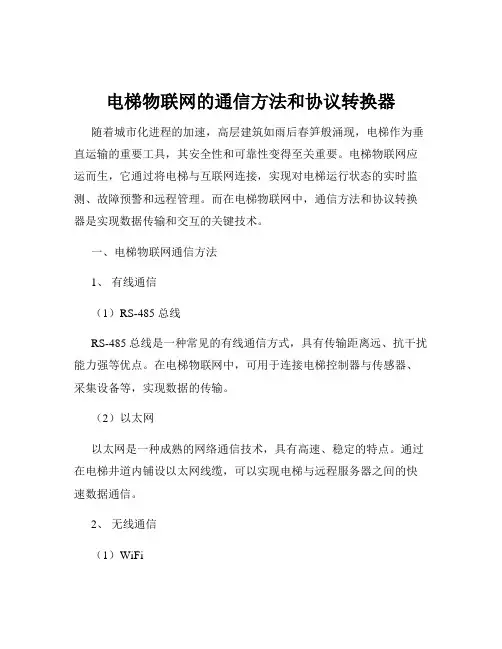
电梯物联网的通信方法和协议转换器随着城市化进程的加速,高层建筑如雨后春笋般涌现,电梯作为垂直运输的重要工具,其安全性和可靠性变得至关重要。
电梯物联网应运而生,它通过将电梯与互联网连接,实现对电梯运行状态的实时监测、故障预警和远程管理。
而在电梯物联网中,通信方法和协议转换器是实现数据传输和交互的关键技术。
一、电梯物联网通信方法1、有线通信(1)RS-485 总线RS-485 总线是一种常见的有线通信方式,具有传输距离远、抗干扰能力强等优点。
在电梯物联网中,可用于连接电梯控制器与传感器、采集设备等,实现数据的传输。
(2)以太网以太网是一种成熟的网络通信技术,具有高速、稳定的特点。
通过在电梯井道内铺设以太网线缆,可以实现电梯与远程服务器之间的快速数据通信。
2、无线通信(1)WiFiWiFi 技术在日常生活中广泛应用,其优点是传输速度快、覆盖范围较广。
但在电梯井道这样的特殊环境中,信号容易受到干扰和衰减。
(2)蓝牙蓝牙通信适用于短距离的数据传输,常用于连接电梯内的手持设备与电梯控制系统。
(3)ZigbeeZigbee 具有低功耗、自组网等特点,适合大规模的物联网设备组网,但数据传输速率相对较低。
(4)NBIoT 和 LoRaNBIoT(窄带物联网)和 LoRa(远距离无线电)是专为物联网设计的低功耗广域网技术。
它们能够实现远距离、低功耗的数据传输,适用于对电梯运行状态的长期监测。
二、协议转换器在电梯物联网中的作用由于电梯系统中可能存在多种不同的通信协议和接口标准,为了实现不同设备之间的互联互通,需要使用协议转换器。
协议转换器的主要功能包括:1、协议转换将不同的通信协议转换为统一的标准协议,使得数据能够在电梯物联网中顺畅传输。
例如,将电梯控制器使用的专有协议转换为通用的TCP/IP 协议。
2、数据格式转换不同设备产生的数据格式可能不同,协议转换器能够将其转换为统一的格式,便于数据的处理和分析。
3、接口适配适配不同的物理接口,如将 RS-232 接口转换为 USB 接口,或者将以太网接口转换为无线接口。
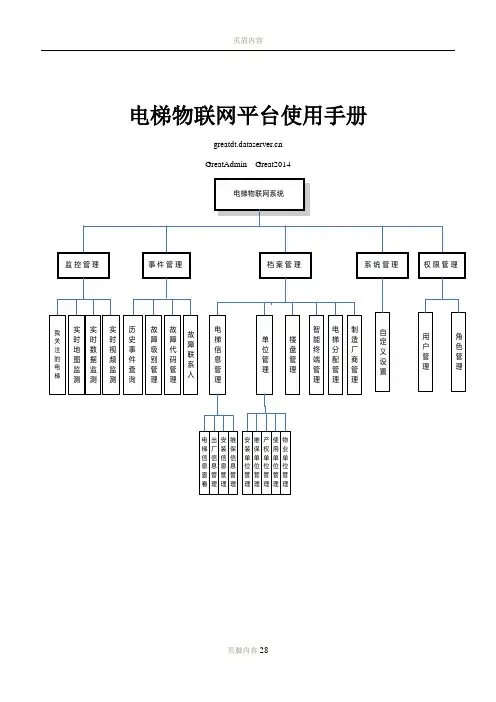
电梯物联网平台使用手册GreatAdmin Great2014一、用户登录1.1 打开网页平台出现登陆界面,输入平台账号以及密码(登录域名、账号密码与一代平台所配的账号密码一致,权限继承一代平台的权限)。
如果用户已经获取电梯物联网登陆账号信息,在相应输入框内输入用户名,密码等信息后,即可登录系统;如果用户没有电梯物联网登陆账号信息,需要联系汇川客服人员来解答有关问题。
登录方式如图1-1图1-1二、权限管理权限管理用户管理角色管理登录首页后首先进入权限管理模块,权限管理模块分为角色管理和用户管理两个子模块,用户先进行角色信息的创建,再进行用户的创建。
2.1 角色管理2.1.1 进行新建角色:点击角色管理,进入添加角色,如图2-1;图2-12.1.2填入角色名称及角色描述后提交,如图2-2:图2-22.1.3给新建的角色分配权限所有新建的角色都需要分配权限才能使用,选中新建的角色名称,点击对应菜单,勾选需要对角色分配的权限后提交,这样就创建好了一个角色。
如图2-3图2-3需要按此依次创建安装单位用户、维保单位用户、产权单位用户、使用单位用户、物业单位用户的角色及分配权限;2.2 用户管理用户管理模块用于添加用户开户。
2.2.1新建用户:点击添加用户按钮,依次填入用户资料后提交,如图2-4图2-42.2.2新建用户角色分配新建的用户都需要分配角色才能使用,选中新建的用户名称,点击对应角色,勾选需要对用户分配的角色后提交,这样就创建好了一个用户。
如图2-5图2-5三、系统管理系统管理自定义设置3.1 自定义设置用户可根据自身需求对界面进行个性化设置,依次填入资料后提交,可设置界面的名称、LOGO、背景等信息。
如图3-1图3-1四、档案管理档案管理模块用于电梯的基本信息创建,有制造厂商管理、楼盘管理、单位管理、电梯信息管理、智能终端管理、电梯分配管理6个子模块。
档案管理电梯信息管理单位管理楼盘管理智能终端管理电梯分配管理制造厂商管理电梯信息查看出厂信息管理安装信息管理维保信息管理产权单位管理维保单位管理安装单位管理使用单位管理物业单位管理4.1 制造厂商管理4.1.1点击档案管理,进入制造厂商管理,点击右上角“添加制造厂商”.。
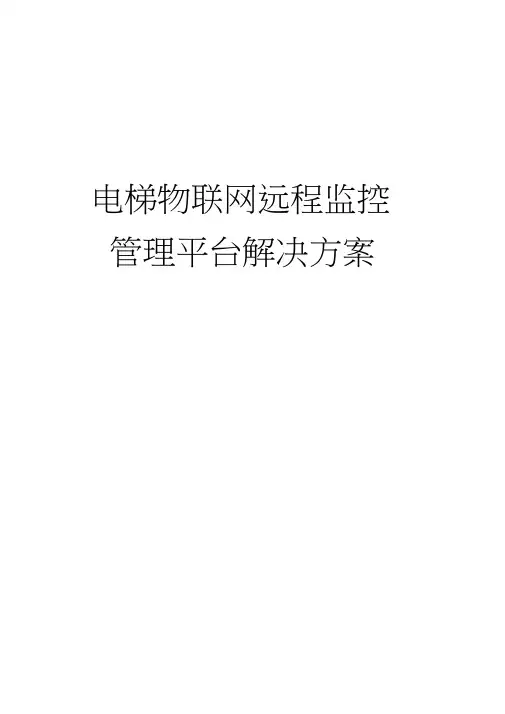
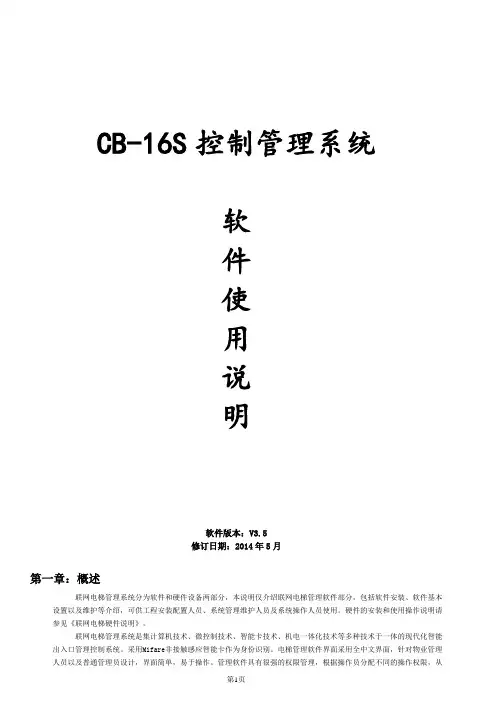
CB-16S控制管理系统软件使用说明软件版本:V3.5修订日期:2014年5月第一章:概述联网电梯管理系统分为软件和硬件设备两部分,本说明仅介绍联网电梯管理软件部分,包括软件安装、软件基本设置以及维护等介绍,可供工程安装配置人员、系统管理维护人员及系统操作人员使用。
硬件的安装和使用操作说明请参见《联网电梯硬件说明》。
联网电梯管理系统是集计算机技术、微控制技术、智能卡技术、机电一体化技术等多种技术于一体的现代化智能出入口管理控制系统。
采用Mifare非接触感应智能卡作为身份识别。
电梯管理软件界面采用全中文界面,针对物业管理人员以及普通管理员设计,界面简单,易于操作。
管理软件具有很强的权限管理,根据操作员分配不同的操作权限,从而保证系统数据的安全,并具有强大的数据查询和统计能力。
在以下说明中,【】表示菜单或按钮,<>表示界面或界面里面文字。
第二章:软件功能简介:软件集成电梯和门禁系统,自动识别电梯和门禁设备。
采用ACCESS 数据库或者SQL数据库默认ACCESS数据库。
可设置多个操作员,对操作员权限管理,权限细分到功能模块的单个操作项上。
实时监控控用户进出情况,刷卡显示用户的照片、姓名、卡号、使用的控制器编号、进出状态等信息。
支持卡片有效使用期限,有效次数设置,有效时段星期限制,可设置不同的日期或者次数,到期后不可以进出。
软件支持电梯控制器255台超大联网。
通讯波特率默认为9600,通讯稳定。
实时监控进出人员信息,刷卡显示用户的照片、姓名、卡号、使用的控制器编号、进出状态等信息。
可按用户编号或者房号设置黑名单。
可通过TF卡采集脱机的刷卡记录。
对卡片明细、人事资料明细、卡片明细、进出明细、管理员操作记录等导出EXCEL报表。
可删除控制器里面记录、卡片,也可以初始化控制器为出厂值可灵活的设置用户的缴费功能第三章:软件的安装与卸载3.1系统配置要求:最低配置:CPU:Pentium 500 以上;硬盘:大于1G 的可用空间;内存:至少64M;显卡:至少8M;操作系统:Windows 2000 或Windows XP建议配置:CPU:Pentium 733 以上;硬盘:大于4G 的可用空间;内存:128M;显卡:16M;操作系统:Windows XP 为了让软件更好的运行,将电脑日期格式修改为四位年,两位月,两位日,如:YYYY/MM/DD,时间格式为两位小时,两位分,两位秒,如HH:MM:SS。
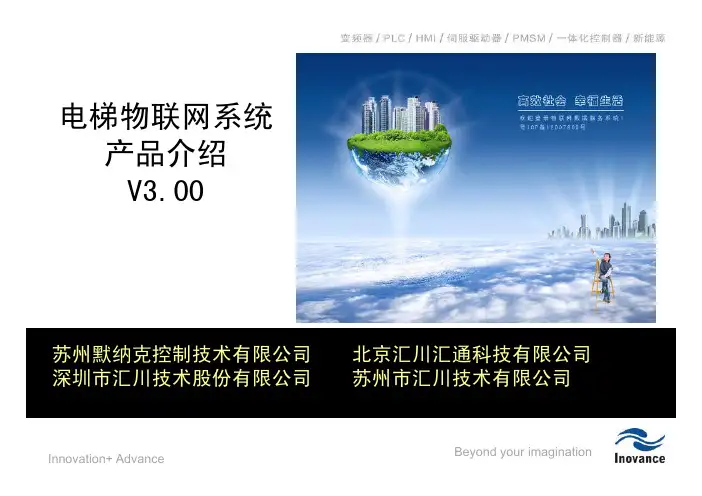

5 GHz 500米电梯网桥Web操作手册法律声明版权所有©杭州海康威视数字技术股份有限公司2022。
保留一切权利。
本手册的任何部分,包括文字、图片、图形等均归属于杭州海康威视数字技术股份有限公司或其关联公司(以下简称“海康威视”)。
未经书面许可,任何单位或个人不得以任何方式摘录、复制、翻译、修改本手册的全部或部分。
除非另有约定,海康威视不对本手册提供任何明示或默示的声明或保证。
关于本产品本手册描述的产品仅供中国大陆地区销售和使用。
本产品只能在购买地所在国家或地区享受售后服务及维保方案。
关于本手册本手册仅作为相关产品的指导说明,可能与实际产品存在差异,请以实物为准。
因产品版本升级或其他需要,海康威视可能对本手册进行更新,如您需要最新版手册,请您登录海康威视官网查阅()。
海康威视建议您在专业人员的指导下使用本手册。
商标声明●为海康威视的注册商标。
●本手册涉及的其他商标由其所有人各自拥有。
责任声明●在法律允许的最大范围内,本手册以及所描述的产品(包含其硬件、软件、固件等)均“按照现状”提供,可能存在瑕疵或错误。
海康威视不提供任何形式的明示或默示保证,包括但不限于适销性、质量满意度、适合特定目的等保证;亦不对使用本手册或使用海康威视产品导致的任何特殊、附带、偶然或间接的损害进行赔偿,包括但不限于商业利润损失、系统故障、数据或文档丢失产生的损失。
●您知悉互联网的开放性特点,您将产品接入互联网可能存在网络攻击、黑客攻击、病毒感染等风险,海康威视不对因此造成的产品工作异常、信息泄露等问题承担责任,但海康威视将及时为您提供产品相关技术支持。
●使用本产品时,请您严格遵循适用的法律法规,避免侵犯第三方权利,包括但不限于公开权、知识产权、数据权利或其他隐私权。
您亦不得将本产品用于大规模杀伤性武器、生化武器、核爆炸或任何不安全的核能利用或侵犯人权的用途。
●如本手册内容与适用的法律相冲突,则以法律规定为准。
前言本节内容的目的是确保用户通过本手册能够正确使用产品,以避免操作中的危险或财产损失。
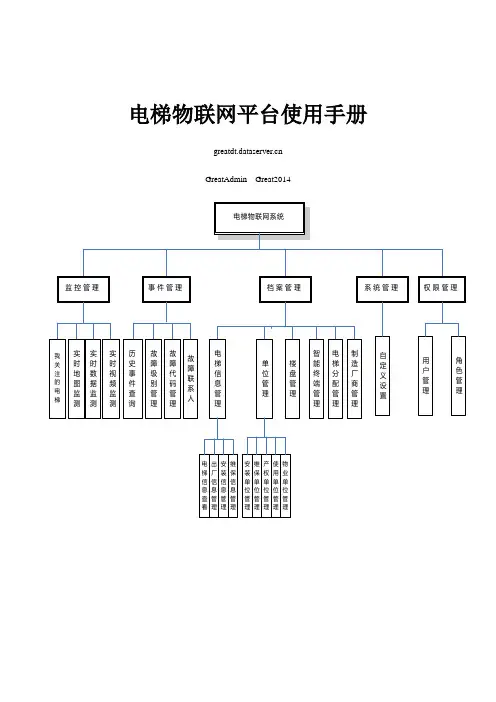
电梯物联网平台使用手册GreatAdmin Great2014一、用户登录1.1 打开网页平台出现登陆界面,输入平台账号以及密码(登录域名、账号密码与一代平台所配的账号密码一致,权限继承一代平台的权限)。
如果用户已经获取电梯物联网登陆账号信息,在相应输入框输入用户名,密码等信息后,即可登录系统;如果用户没有电梯物联网登陆账号信息,需要联系汇川客服人员来解答有关问题。
登录方式如图1-1图1-1二、权限管理登录首页后首先进入权限管理模块,权限管理模块分为角色管理和用户管理两个子模块,用户先进行角色信息的创建,再进行用户的创建。
2.1 角色管理2.1.1 进行新建角色:点击角色管理,进入添加角色,如图2-1;图2-12.1.2填入角色名称及角色描述后提交,如图2-2:图2-22.1.3给新建的角色分配权限所有新建的角色都需要分配权限才能使用,选中新建的角色名称,点击对应菜单,勾选需要对角色分配的权限后提交,这样就创建好了一个角色。
如图2-3图2-3需要按此依次创建安装单位用户、维保单位用户、产权单位用户、使用单位用户、物业单位用户的角色及分配权限;2.2 用户管理用户管理模块用于添加用户开户。
2.2.1新建用户:点击添加用户按钮,依次填入用户资料后提交,如图2-4图2-42.2.2新建用户角色分配新建的用户都需要分配角色才能使用,选中新建的用户名称,点击对应角色,勾选需要对用户分配的角色后提交,这样就创建好了一个用户。
如图2-5图2-5三、系统管理3.1 自定义设置用户可根据自身需求对界面进行个性化设置,依次填入资料后提交,可设置界面的名称、LOGO、背景等信息。
如图3-1图3-1四、档案管理档案管理模块用于电梯的基本信息创建,有制造厂商管理、楼盘管理、单位管理、电梯信息管理、智能终端管理、电梯分配管理6个子模块。
档案管理电梯信息管理单位管理楼盘管理智能终端管理电梯分配管理制造厂商管理电梯信息查看出厂信息管理安装信息管理维保信息管理产权单位管理维保单位管理安装单位管理使用单位管理物业单位管理4.1 制造厂商管理4.1.1点击档案管理,进入制造厂商管理,点击右上角“添加制造厂商”.。
物联网智能家居系统操作手册第一章概述 (4)1.1 产品简介 (4)1.2 功能特点 (4)1.2.1 实现设备间的互联互通 (4)1.2.2 智能化控制 (4)1.2.3 安全保障 (4)1.2.4 个性化定制 (4)1.2.5 数据分析 (4)1.2.6 智能语音 (5)1.2.7 云端服务 (5)1.2.8 开放的生态系统 (5)第二章系统安装与配置 (5)2.1 硬件安装 (5)2.1.1 安装前准备 (5)2.1.2 主控制器安装 (5)2.1.3 传感器安装 (5)2.1.4 执行器安装 (5)2.2 软件配置 (6)2.2.1 主控制器软件配置 (6)2.2.2 传感器软件配置 (6)2.2.3 执行器软件配置 (6)2.3 网络连接 (6)2.3.1 网络连接方式 (6)2.3.2 网络连接配置 (6)2.3.3 网络连接测试 (6)第三章用户注册与登录 (6)3.1 用户注册 (6)3.1.1 注册流程 (6)3.1.2 注意事项 (7)3.2 用户登录 (7)3.2.1 登录流程 (7)3.2.2 注意事项 (7)3.3 密码找回 (7)3.3.1 密码找回流程 (7)3.3.2 注意事项 (7)第四章设备管理 (8)4.1 设备添加 (8)4.1.1 添加设备前准备 (8)4.1.2 添加设备步骤 (8)4.1.3 注意事项 (8)4.2 设备绑定 (8)4.2.2 绑定设备步骤 (8)4.2.3 注意事项 (8)4.3 设备分组 (9)4.3.1 分组前准备 (9)4.3.2 设备分组步骤 (9)4.3.3 注意事项 (9)第五章智能场景设置 (9)5.1 场景创建 (9)5.1.1 进入场景创建界面 (9)5.1.2 设置场景名称 (9)5.1.3 添加设备 (9)5.1.4 设置触发条件 (9)5.1.5 设置执行任务 (9)5.1.6 保存场景 (10)5.2 场景编辑 (10)5.2.1 进入场景编辑界面 (10)5.2.2 修改场景名称 (10)5.2.3 添加或删除设备 (10)5.2.4 修改触发条件 (10)5.2.5 修改执行任务 (10)5.2.6 保存修改 (10)5.3 场景触发 (10)5.3.1 触发方式 (10)5.3.2 触发效果 (10)第六章安全防护 (10)6.1 防盗功能 (11)6.1.1 功能简介 (11)6.1.2 设备安装 (11)6.1.3 操作方法 (11)6.2 烟雾报警 (11)6.2.1 功能简介 (11)6.2.2 设备安装 (11)6.2.3 操作方法 (11)6.3 水浸报警 (11)6.3.1 功能简介 (12)6.3.2 设备安装 (12)6.3.3 操作方法 (12)第七章环境监测 (12)7.1 温湿度监测 (12)7.1.1 功能介绍 (12)7.1.2 操作步骤 (12)7.1.3 注意事项 (12)7.2 空气质量监测 (13)7.2.2 操作步骤 (13)7.2.3 注意事项 (13)7.3 噪音监测 (13)7.3.1 功能介绍 (13)7.3.2 操作步骤 (13)7.3.3 注意事项 (14)第八章家庭娱乐 (14)8.1 音乐播放 (14)8.1.1 功能简介 (14)8.1.2 操作步骤 (14)8.2 影像播放 (14)8.2.1 功能简介 (14)8.2.2 操作步骤 (14)8.3 游戏互动 (15)8.3.1 功能简介 (15)8.3.2 操作步骤 (15)第九章系统维护与升级 (15)9.1 系统更新 (15)9.1.1 更新目的 (15)9.1.2 更新方式 (15)9.1.3 更新注意事项 (15)9.2 设备升级 (16)9.2.1 设备升级目的 (16)9.2.2 设备升级方式 (16)9.2.3 设备升级注意事项 (16)9.3 故障处理 (16)9.3.1 故障分类 (16)9.3.2 故障处理流程 (16)9.3.3 故障处理注意事项 (17)第十章常见问题解答 (17)10.1 使用问题 (17)10.1.1 如何连接智能家居设备? (17)10.1.2 智能家居设备如何进行分组管理? (17)10.1.3 如何设置智能家居设备的定时任务? (17)10.2 硬件故障 (17)10.2.1 设备无法开机怎么办? (17)10.2.2 设备指示灯异常闪烁怎么办? (17)10.2.3 设备无法连接WiFi怎么办? (18)10.3 软件故障 (18)10.3.1 APP无法登录怎么办? (18)10.3.2 APP无法添加设备怎么办? (18)10.3.3 APP界面显示异常怎么办? (18)第一章概述1.1 产品简介物联网智能家居系统是一款集成了物联网技术、云计算、大数据分析等现代信息技术的高科技产品。
电梯物联网平台使用手册GreatAdmin Great2014深圳市汇川技术股份有限公司一、用户登录1.1 打开网页平台出现登陆界面,输入平台账号以及密码(登录域名、账号密码与一代平台所配的账号密码一致,权限继承一代平台的权限)。
如果用户已经获取电梯物联网登陆账号信息,在相应输入框内输入用户名,密码等信息后,即可登录系统;如果用户没有电梯物联网登陆账号信息,需要联系汇川客服人员来解答有关问题。
登录方式如图1-1图1-1二、权限管理深圳市汇川技术股份有限公司登录首页后首先进入权限管理模块,权限管理模块分为角色管理和用户管理两个子模块,用户先进行角色信息的创建,再进行用户的创建。
2.1 角色管理2.1.1 进行新建角色:点击角色管理,进入添加角色,如图2-1;图2-12.1.2填入角色名称及角色描述后提交,如图2-2:图2-22.1.3给新建的角色分配权限所有新建的角色都需要分配权限才能使用,选中新建的角色名称,点击对应菜单,勾选需要对角色分配的权限后提交,这样就创建好了一个角色。
如图2-3深圳市汇川技术股份有限公司深圳市汇川技术股份有限公司图2-3深圳市汇川技术股份有限公司需要按此依次创建安装单位用户、维保单位用户、产权单位用户、使用单位用户、物业单位用户的角色及分配权限;2.2 用户管理用户管理模块用于添加用户开户。
2.2.1新建用户:点击添加用户按钮,依次填入用户资料后提交,如图2-4图2-42.2.2新建用户角色分配新建的用户都需要分配角色才能使用,选中新建的用户名称,点击对应角色,勾选需要对用户分配的角色后提交,这样就创建好了一个用户。
如图2-5深圳市汇川技术股份有限公司图2-5三、系统管理3.1 自定义设置用户可根据自身需求对界面进行个性化设置,依次填入资料后提交,可设置界面的名称、LOGO、背景等信息。
如图3-1图3-1四、档案管理档案管理模块用于电梯的基本信息创建,有制造厂商管理、楼盘管理、单位管理、电梯信息管理、智能终端管理、电梯分配管理6个子模块。
电梯物联网平台使用手册GreatAdmin Great2014一、用户登录1.1 打开网页平台出现登陆界面,输入平台账号以及密码(登录域名、账号密码与一代平台所配的账号密码一致,权限继承一代平台的权限)。
如果用户已经获取电梯物联网登陆账号信息,在相应输入框内输入用户名,密码等信息后,即可登录系统;如果用户没有电梯物联网登陆账号信息,需要联系汇川客服人员来解答有关问题。
登录方式如图1-1图1-1二、权限管理权限管理用户管理角色管理登录首页后首先进入权限管理模块,权限管理模块分为角色管理和用户管理两个子模块,用户先进行角色信息的创建,再进行用户的创建。
2.1 角色管理2.1.1 进行新建角色:点击角色管理,进入添加角色,如图2-1;图2-12.1.2填入角色名称及角色描述后提交,如图2-2:图2-22.1.3给新建的角色分配权限所有新建的角色都需要分配权限才能使用,选中新建的角色名称,点击对应菜单,勾选需要对角色分配的权限后提交,这样就创建好了一个角色。
如图2-3图2-3需要按此依次创建安装单位用户、维保单位用户、产权单位用户、使用单位用户、物业单位用户的角色及分配权限;2.2 用户管理用户管理模块用于添加用户开户。
2.2.1新建用户:点击添加用户按钮,依次填入用户资料后提交,如图2-4图2-42.2.2新建用户角色分配新建的用户都需要分配角色才能使用,选中新建的用户名称,点击对应角色,勾选需要对用户分配的角色后提交,这样就创建好了一个用户。
如图2-5图2-5三、系统管理系统管理自定义设置3.1 自定义设置用户可根据自身需求对界面进行个性化设置,依次填入资料后提交,可设置界面的名称、LOGO、背景等信息。
如图3-1图3-1四、档案管理档案管理模块用于电梯的基本信息创建,有制造厂商管理、楼盘管理、单位管理、电梯信息管理、智能终端管理、电梯分配管理6个子模块。
档案管理电梯信息管理单位管理楼盘管理智能终端管理电梯分配管理制造厂商管理电梯信息查看出厂信息管理安装信息管理维保信息管理产权单位管理维保单位管理安装单位管理使用单位管理物业单位管理4.1 制造厂商管理4.1.1点击档案管理,进入制造厂商管理,点击右上角“添加制造厂商”.。
电梯物联网系统管理规程1.目的为规范项目电梯物联网系统的日常使用管理和维护,保障电梯物联网系统安全运行,依据国家质检总局印发的“关于开展利用物联网技术实现电梯安全信息化建设工作的通知”(质检办特函【2014】804号)文件,特制定本规程。
2.适用范围适用于公司已安装电梯物联网系统的项目进行日常管理和使用维护。
3.职责3.1各项目电梯安全管理人员负责电梯物联网系统现场的日常检查、报修,跟进维护人员的定期保养、维修;3.2各项目维修主管负责电梯物联网系统登录、信息查询及日常存在问题的管控,定期组织系统维护人员对功能测试;3.3公司技术主管部门负责各项目电梯物联网系统实施合同会签的办理,及系统运行情况的监督、检查;3.4电梯物联网系统维护人员负责系统设备的维护及故障的排除。
4.申办流程4.1项目根据电梯管理的服务需求,按照公司智能信息化升级要求,办理电梯物联网安装实施申请。
4.2公司技术主管部门根据项目电梯运行管理的特性,进行市场调研,并出具调研分析报告,经公司领导审批通过后,与合作方签订电梯物联网系统实施合同。
4.3电梯物联网系统施工安装、调试完工后,由项目组织合作方进行初验,初验合格后,报公司公司技术主管部门进行验收,公司技术主管部门验收通过后,移交项目使用。
5.电梯物联网系统的运行管理5.1项目电梯安全管理人员,每日对管辖区域内电梯物联网系统报警装置进行巡查,记录巡查结果,协助系统维护人员处理存在的问题。
5.2项目维修主管负责定期登录系统管理平台,查看系统的各项数据,确保系统运行的可靠性。
5.3系统维护人员根据《合同》、《使用说明书》要求,定期对系统报警装置进行检查、清洁、维护、更换,保障系统报警装置使用正常。
5.4公司职能部门,每月对项目电梯物联网系统使用、维护情况进行抽查、监督。
5.5项目在重大节假日、电梯年检前应组织系统维护人员对系统报警装置进行全面排查、测试,保障系统功能完好、有效。
6.相关记录6.1电梯物联网系统巡查表6.2电梯物联网系统故障维修记录电梯物联网系统巡查表巡查人:年月日电梯物联网系统故障维修记录。
电梯物联网平台使用手册————————————————————————————————作者:————————————————————————————————日期:电梯物联网平台使用手册GreatAdmin Great2014实时地图监测实时数据监测实时视频监测电梯物联网系统监控管理事件管理档案管理系统管理权限管理故障级别管理故障代码管理故障联系人我关注的电梯电梯信息管理单位管理楼盘管理智能终端管理电梯分配管理制造厂商管理电梯信息查看出厂信息管理安装信息管理维保信息管理产权单位管理维保单位管理安装单位管理使用单位管理物业单位管理自定义设置用户管理角色管理历史事件查询一、用户登录1.1 打开网页平台出现登陆界面,输入平台账号以及密码(登录域名、账号密码与一代平台所配的账号密码一致,权限继承一代平台的权限)。
如果用户已经获取电梯物联网登陆账号信息,在相应输入框内输入用户名,密码等信息后,即可登录系统;如果用户没有电梯物联网登陆账号信息,需要联系汇川客服人员来解答有关问题。
登录方式如图1-1图1-1二、权限管理权限管理用户管理角色管理登录首页后首先进入权限管理模块,权限管理模块分为角色管理和用户管理两个子模块,用户先进行角色信息的创建,再进行用户的创建。
2.1 角色管理2.1.1 进行新建角色:点击角色管理,进入添加角色,如图2-1;图2-1 2.1.2填入角色名称及角色描述后提交,如图2-2:图2-2 2.1.3给新建的角色分配权限所有新建的角色都需要分配权限才能使用,选中新建的角色名称,点击对应菜单,勾选需要对角色分配的权限后提交,这样就创建好了一个角色。
如图2-3图2-3需要按此依次创建安装单位用户、维保单位用户、产权单位用户、使用单位用户、物业单位用户的角色及分配权限;2.2 用户管理用户管理模块用于添加用户开户。
2.2.1新建用户:点击添加用户按钮,依次填入用户资料后提交,如图2-4图2-42.2.2新建用户角色分配新建的用户都需要分配角色才能使用,选中新建的用户名称,点击对应角色,勾选需要对用户分配的角色后提交,这样就创建好了一个用户。
电梯物联网方案电梯物联网方案引言电梯作为现代城市中不可或缺的交通工具之一,为人们提供了便捷的上下楼方式。
然而,电梯的安全性和运行效率一直是社会关注的焦点。
为了提高电梯的安全性和运行效率,物联网技术逐渐应用于电梯领域,从而实现了电梯物联网方案。
本文将介绍电梯物联网方案的基本原理和应用效果,以及相关技术的实现方式和优势。
电梯物联网方案的基本原理电梯物联网方案基于物联网技术,通过将电梯与传感器、控制器、通信设备等智能设备连接,实现对电梯的远程监控和管理。
基本原理如下:1. **传感器监测数据采集**:安装在电梯中的传感器可实时监测多种数据,如电梯运行状态、载重、温度、湿度等。
这些数据通过传感器采集,转化为电信号,并传输至控制器。
2. **控制器处理数据**:控制器作为电梯物联网方案的核心,接收传感器采集的数据,并进行处理和分析。
控制器根据预设的运行规则和算法,决定电梯的运行方式,从而保证电梯的安全性和运行效率。
3. **通信设备远程监控**:通过安装通信设备,电梯物联网方案可以实现对电梯的远程监控。
通信设备将电梯的运行数据传输至云平台或服务器,用户可以通过手机App或电脑等终端设备,远程监控电梯的运行状态和故障信息。
4. **数据存储和分析**:通过云平台或服务器,电梯物联网方案可以对电梯的运行数据进行存储和分析。
这些数据可以用于电梯的故障预测、维修计划制定等方面,提高电梯的运行效率和可靠性。
电梯物联网方案的应用效果电梯物联网方案在提高电梯安全性和运行效率方面具有重要意义。
其应用效果如下:1. **实时监控**:电梯物联网方案可以实时监控电梯的运行状态,包括载重、门的开关状态、运行速度等。
一旦发生故障或异常情况,系统可以立即发出警报,并通知相关人员进行处理,提高了电梯的安全性。
2. **故障预测**:通过对电梯运行数据的存储和分析,电梯物联网方案可以进行故障预测。
系统可以根据历史数据和算法,判断电梯是否存在潜在故障,并提前做好维护计划,减少电梯故障带来的安全隐患和损失。